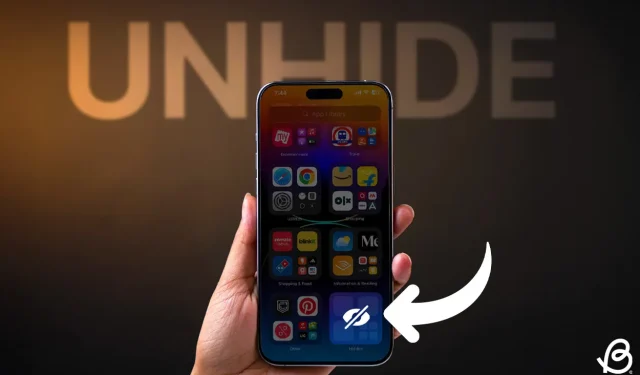
Mogą istnieć pewne aplikacje na Twoim iPhonie, które chcesz ukryć przed innymi, w tym przed znajomymi i rodzeństwem. Zrozumienie, jak ukrywać i pokazywać aplikacje na iPhonie, ma kluczowe znaczenie dla zachowania prywatności. Do czasu wydania iOS 17 firma Apple nie udostępniła skutecznej metody blokowania lub ukrywania aplikacji. Na szczęście iOS 18 wprowadza specjalistyczną funkcję, która umożliwia blokowanie i ukrywanie określonych aplikacji na Twoim iPhonie, zapewniając, że nikt nie będzie mógł uzyskać do nich dostępu bez Twojego uwierzytelnienia biometrycznego lub kodu dostępu. Dzięki temu jest to jedna z najcenniejszych funkcji iOS 18 dla użytkowników, którzy stawiają prywatność na pierwszym miejscu. Przyjrzyjmy się, jak możesz ukrywać i pokazywać aplikacje w iOS 18.
Dostęp do ukrytych aplikacji w systemie iOS 18
Jeśli ukryłeś aplikację za pomocą Face ID w systemie iOS 18 i chcesz ją wyświetlić, wykonaj następujące proste czynności:
- Na ekranie głównym przesuń palcem w lewo, aby przejść do biblioteki aplikacji .
- Przewiń na dół, aby znaleźć ukryty folder .
- Kliknij folder i uwierzytelnij się za pomocą Face ID, Touch ID lub swojego kodu dostępu. Spowoduje to wyświetlenie wszystkich ukrytych aplikacji.
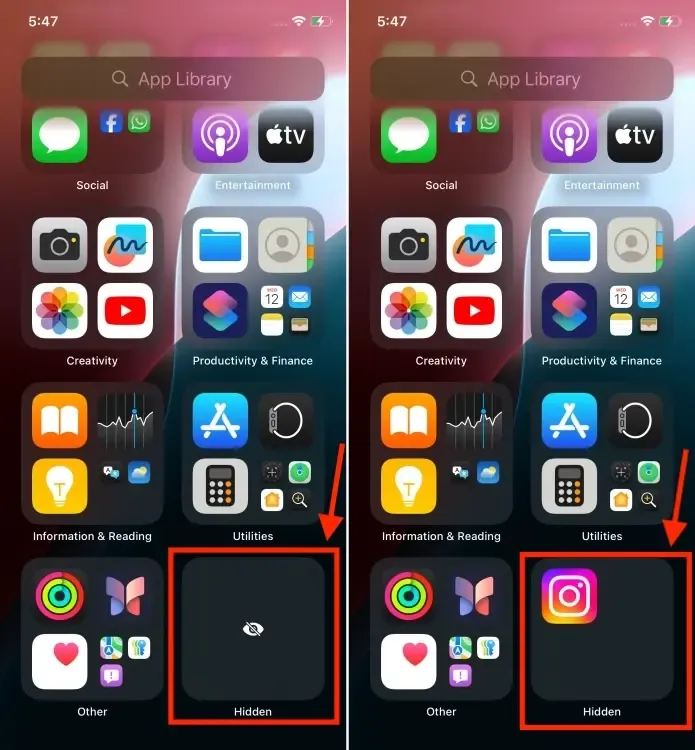
- Kliknij aplikację, do której chcesz uzyskać dostęp i ponownie uwierzytelnij ją za pomocą Face ID, Touch ID lub kodu dostępu.
Odkrywanie aplikacji w systemie iOS 18
Odkrywanie aplikacji w systemie iOS 18 to prosty proces. Po odkryciu aplikacji zostanie ona przywrócona do ekranu głównego w takiej postaci, w jakiej była wcześniej. Oto, jak przenieść aplikacje z ukrytego folderu z powrotem na ekran główny iPhone’a:
- Na ekranie głównym przesuń palcem w lewo, aby przejść do Biblioteki aplikacji .
- Przewiń w dół i kliknij Ukryty folder .
- Uwierzytelnij się za pomocą Face ID, Touch ID lub kodu dostępu, aby wyświetlić ukryte aplikacje.
- Naciśnij i przytrzymaj ikonę aplikacji, którą chcesz wyświetlić, i wybierz opcję „ Nie wymagaj Face ID ”.
- Po uwierzytelnieniu aplikacja zostanie przeniesiona do folderu Ostatnio dodane w bibliotece aplikacji.
- Na koniec ponownie naciśnij i przytrzymaj ikonę aplikacji, a następnie wybierz opcję „ Dodaj do ekranu głównego ”.
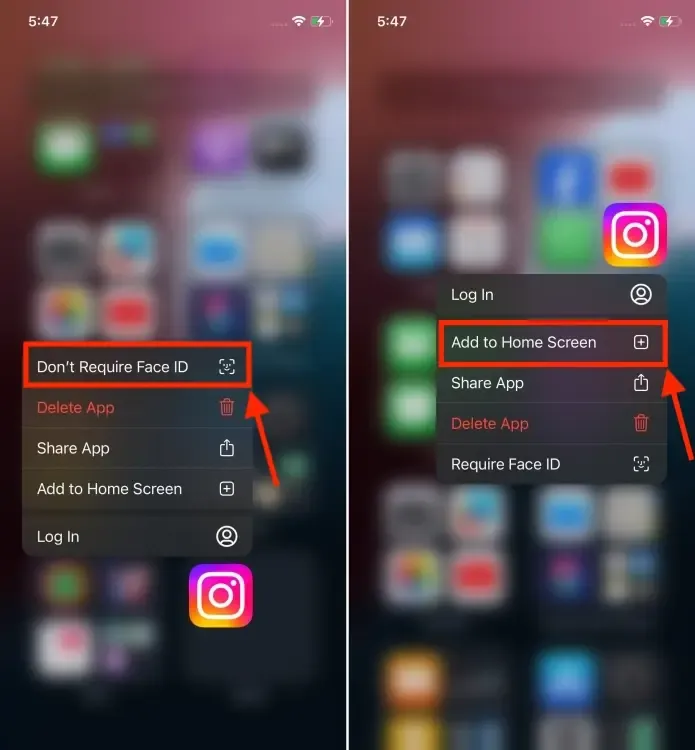
Oto jak bez wysiłku możesz odkrywać aplikacje w iOS 18. To z pewnością mile widziany dodatek dla użytkowników iPhone’a. Jeśli jeszcze nie dokonałeś aktualizacji do iOS 18, możesz pobrać i zainstalować go teraz, aby odkryć szereg ekscytujących funkcji, w tym dostosowywanie ekranu głównego, nową aplikację Hasła i zaktualizowane Centrum sterowania.




Dodaj komentarz ▼